- Niekoľko používateľov má problémy so sieťovou tlačiarňou v systéme Windows 11, ktoré im neumožňuje tlačiť bezdrôtovo.
- Môže to byť spôsobené chybou v aktualizácii systému Windows alebo nefunkčnosťou služby Print Spooler.
- Táto príručka vám poskytuje zoznam niektorých najlepších riešení, ktoré môžete použiť a vyriešiť problémy so sieťovou tlačiarňou v systéme Windows 11. Môžete napríklad odstrániť súbory zaraďovača tlače.
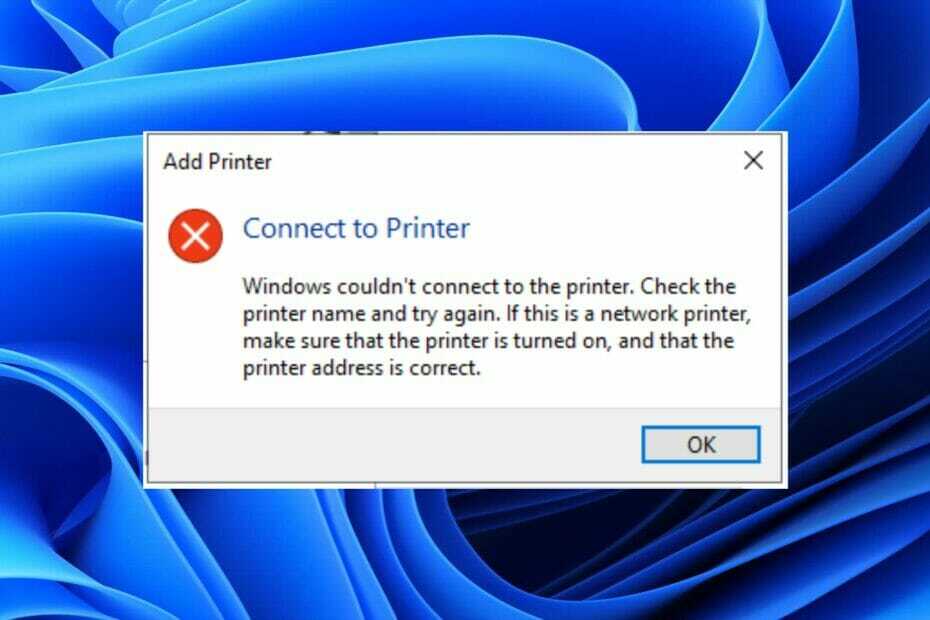
XNAINŠTALUJTE KLIKNUTÍM NA STIAHNUŤ SÚBOR
Tento softvér udrží vaše ovládače v prevádzke, čím vás ochráni pred bežnými chybami počítača a zlyhaním hardvéru. Skontrolujte teraz všetky svoje ovládače v 3 jednoduchých krokoch:
- Stiahnite si DriverFix (overený súbor na stiahnutie).
- Kliknite Spustite skenovanie nájsť všetky problematické ovládače.
- Kliknite Aktualizujte ovládače získať nové verzie a vyhnúť sa poruchám systému.
- DriverFix stiahol 0 čitateľov tento mesiac.
Tlačiarne sú jednou z najdôležitejších súčastí organizácie. Organizácia musí zvládnuť veľa papierovačiek a tlačiarne sú jej najlepším spoločníkom.
Veľké organizácie majú nainštalované tieto sieťové tlačiarne, takže ktokoľvek v organizácii môže jednoducho poslať príkaz do tlačiarne a vybrať kópiu svojho dokumentu.
Mnoho používateľov však uviedlo, že na svojich počítačoch so systémom Windows 11 čelia problémom so sieťovou tlačiarňou.
Keďže väčšina počítačov na celom svete už inovovala na Windows 11, tento problém je pomerne rozšírený.
Údajne kvôli tomuto problému so sieťovou tlačiarňou Windows 11 používatelia nemôžu odosielať príkazy sieťovým tlačiarňam a v konečnom dôsledku nie sú schopní vytlačiť dokumenty.
Ak máte aj vy problémy so sieťovou tlačiarňou a hľadáte riešenia, ste na správnom mieste.
Pretože v tejto príručke vám poskytneme niekoľko efektívnych riešení, ktoré môžete použiť a možno tieto problémy so sieťovou tlačiarňou Windows 11 definitívne vyriešiť. Poďme rovno do toho.
Aké sú výhody používania sieťovej tlačiarne?
Hoci nie je na škodu mať vo vašej organizácii viacero tlačiarní, je to možné len vtedy, ak na to máte priestor a peniaze.
Dobrou alternatívou, ktorá by mohla byť dobrá pre organizácie, najmä tie, ktoré sú malé, je použitie sieťových tlačiarní.
Sieťová tlačiareň je predovšetkým tlačiareň, ktorá je pripojená k sieti cez Wi-Fi alebo ethernet. Wi-Fi je najpohodlnejšia možnosť a väčšina moderných tlačiarní je ňou vybavená.
Tu sú niektoré z výhod používania sieťovej tlačiarne:
- Sieťová tlačiareň je pripojená k sieti Wi-Fi alebo Ethernet, čo umožňuje jej používanie viacerými zariadeniami pripojenými k sieti.
- Neguje potrebu investovať peniaze do viacerých tlačiarní, čo je výhodné najmä pre menšie organizácie.
- Používanie sieťovej tlačiarne tiež znižuje celkové náklady na nastavenie IT, pretože všetky počítače pripojené k rovnakej sieti ako tlačiareň môžu bezproblémovo tlačiť.
- Zamestnanci môžu tlačiť odkiaľkoľvek pomocou sieťovej tlačiarne.
- Sieťová tlačiareň po pripojení k sieti Wi-Fi vám umožňuje tlačiť z akéhokoľvek zariadenia, t. j. smartfónu, počítača alebo tabletu.
Teraz je možné tieto výhody využiť iba vtedy, ak vaša sieťová tlačiareň funguje správne a nemáte problémy so sieťovou tlačiarňou v systéme Windows 11.
Ak ste na druhej strane pozemku a skutočne čelíte problémom, pozrite si nižšie uvedené riešenia, ktoré vám môžu pomôcť vyriešiť daný problém.
Ako môžem opraviť problémy so sieťovou tlačiarňou v systéme Windows 11?
1. Reštartujte počítač
- Otvor Štart Ponuka.
- Klikni na Moc tlačidlo.

- Vyberte Reštart.

Reštartovanie počítača uspí všetky nepotrebné súbory alebo procesy a po spustení systému sa znova načítajú všetky dôležité systémové súbory.
Je pravdepodobné, že niektoré dôležité súbory týkajúce sa sieťovej tlačiarne sa nenačítali počas predchádzajúcej relácie. Ak chcete tento problém vyriešiť, môžete skúsiť reštartovať počítač a skontrolovať, či sa tým problém vyriešil alebo nie.
2. Aktualizujte ovládače tlačiarne
- Kliknite pravým tlačidlom myši na Štart ikonu ponuky.
- Vyberte Správca zariadení.
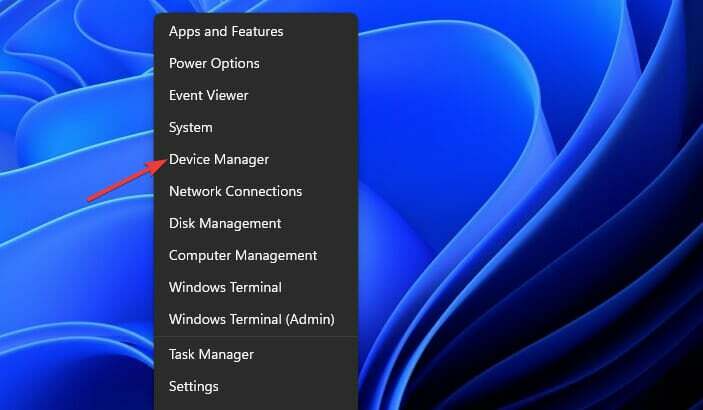
- Rozbaľte Zobrazovacie zariadenia oddiele.
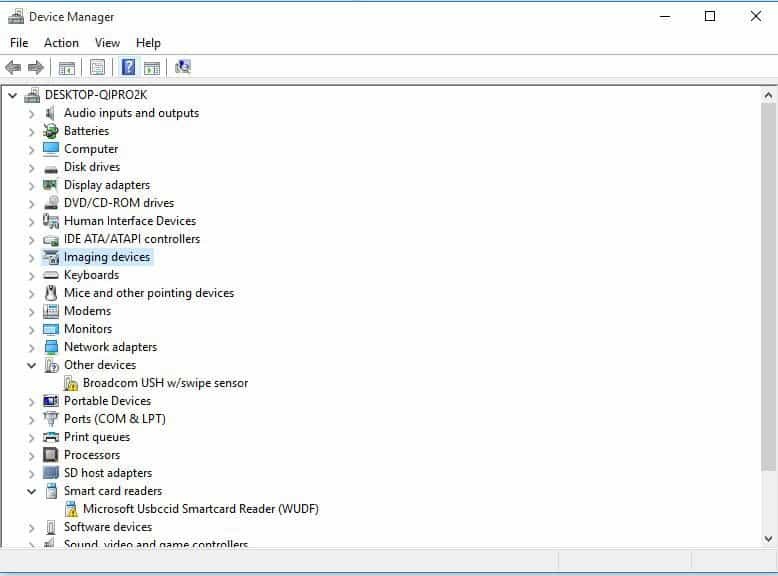
- Kliknite pravým tlačidlom myši na problematický ovládač a vyberte Aktualizujte ovládač.
- Váš systém vyhľadá vhodné ovládač tlačiarne.
- Nainštalujte ho a zistite, či sa tým problém vyriešil alebo nie.
Manuálna aktualizácia ovládačov v počítači môže byť veľmi nepríjemná. Aby ste odstránili frustráciu, odporúčame vám použiť špeciálny nástroj, ktorý to urobí automaticky.
DriverFix udržiava váš systém aktuálny aktualizáciou všetkých ovládačov. Jednoduchým kliknutím vyhľadáte všetky zastarané ovládače, ukáže vám výsledok a vyzve vás na inštaláciu všetkých aktualizácií, a to všetko zo samotného softvéru.
Okrem toho vám efektívne pomôže opraviť chyby súvisiace s chybnými alebo poškodenými súbormi ovládačov, aktualizovať staré ovládače zariadení, nájsť chýbajúce ovládače a oveľa viac.
⇒Získajte DriverFix
3. Odstráňte súbory zaraďovača tlače
- Otvor Štart menu a vyhľadajte služby.

- Nájdite Zaraďovač tlače.
- Kliknite pravým tlačidlom myši na Zaraďovač tlače a vyberte si Stop.
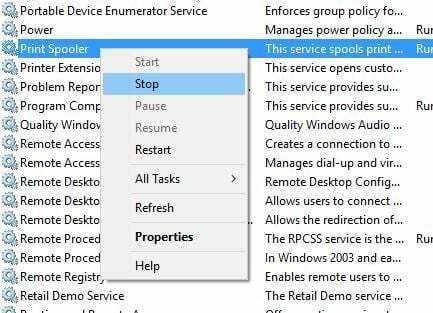
- Minimalizujte služby okno a prejdite do nasledujúceho priečinka:
C:\Windows\System32\spool\Printers- Na prístup k tomuto priečinku budete potrebovať oprávnenia správcu. Priečinok môže byť tiež niekedy skrytý. V takom prípade sa uistite, že máte zapnutú možnosť prezerania skrytých súborov.
- Otvor Tlačiareň priečinok a vymažte všetky súbory v ňom.
- Reštartujte počítač.
Služba Print Spooler sa často môže zastaviť kvôli poškodené súbory zaraďovača tlače. Toto môže byť jeden z dôvodov, prečo máte problémy so sieťovou tlačiarňou. Jedným zo spôsobov, ako vyriešiť tento problém, je odstrániť tieto súbory.
4. Spustite nástroj na riešenie problémov
- Stlačte tlačidlo Vyhrať + ja tlačidlá na otvorenie Nastavenia systému Windows.
- Prejdite nadol a vyberte Riešenie problémov.
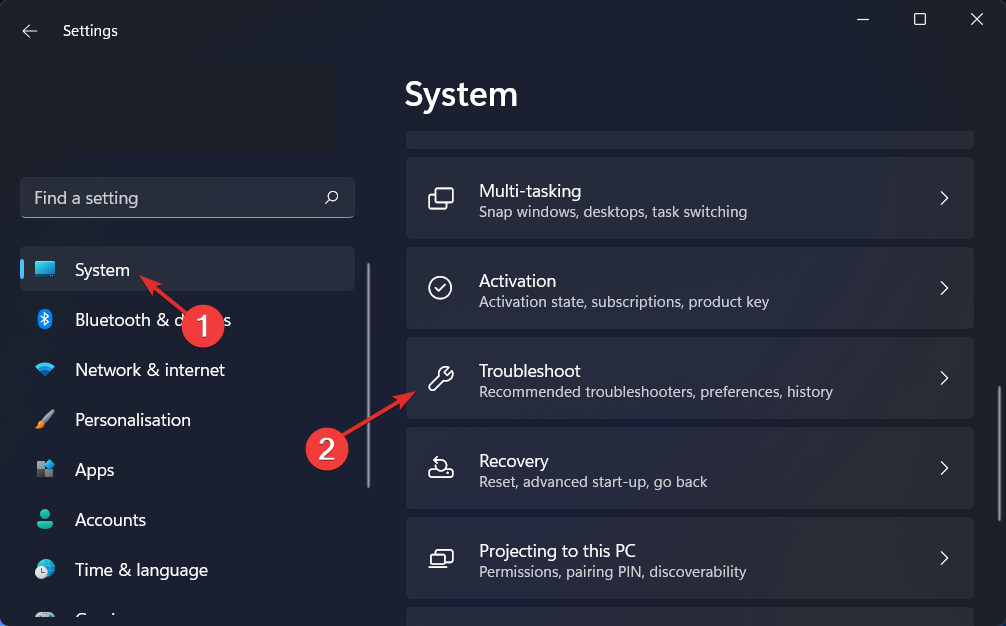
- Kliknite na Ďalšie nástroje na riešenie problémov.

- Vyberte Bežať vedľa Tlačiareň.
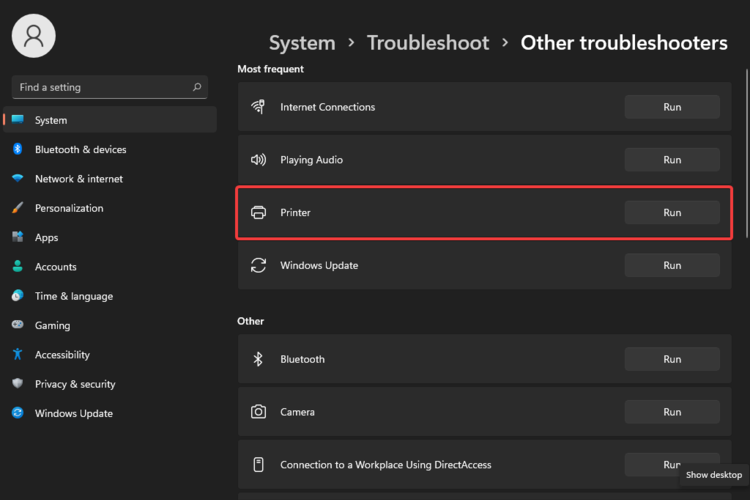
Spustí sa nástroj na odstraňovanie problémov pre tlačiareň a tiež vám poskytne správu o tom, čo nie je v poriadku s pripojenou tlačiarňou.
Použite opravy, ktoré vás k tomu vyzve poradca pri riešení problémov, a skontrolujte, či sa tým vyriešia problémy so sieťovou tlačiarňou Windows 11 alebo nie.
- Ako jednoducho rozšíriť jednotku C v systéme Windows 11
- Oprava: Rozšíriť hlasitosť je v systéme Windows 11 sivá
- Bol dosiahnutý bod zlomu Windows 11 [Chyba vyriešená]
5. Znova vyberte predvolenú sieťovú tlačiareň
- Otvor Štart Ponuka.
- Vyhľadávanie Ovládací panel.

- Kliknite na Zariadenia a tlačiarne.
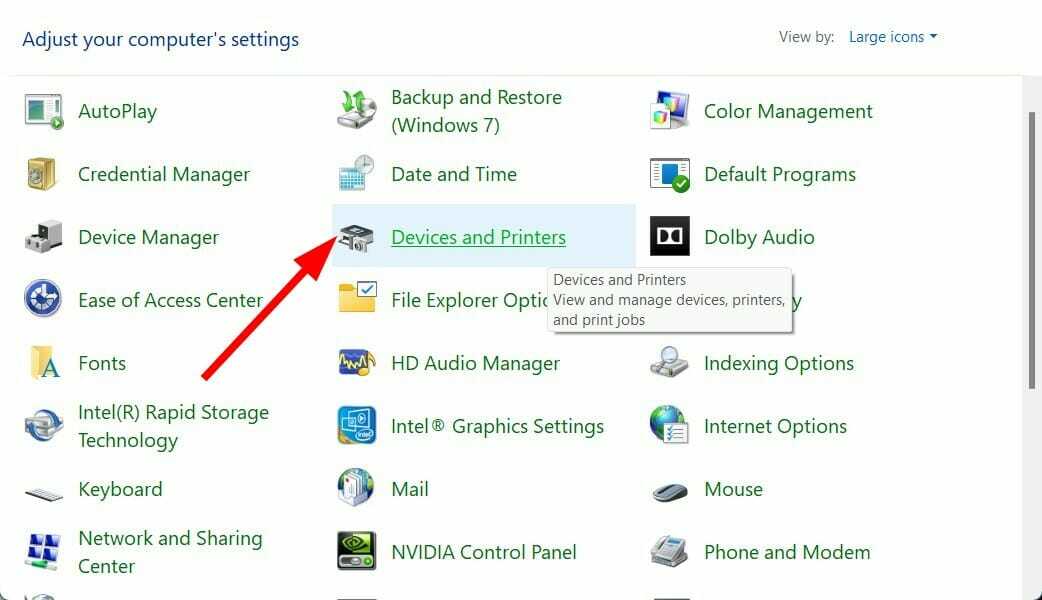
- Pod Tlačiarne kliknite pravým tlačidlom myši na sieťovú tlačiareň a vyberte Nastavte ako predvolenú tlačiareň.
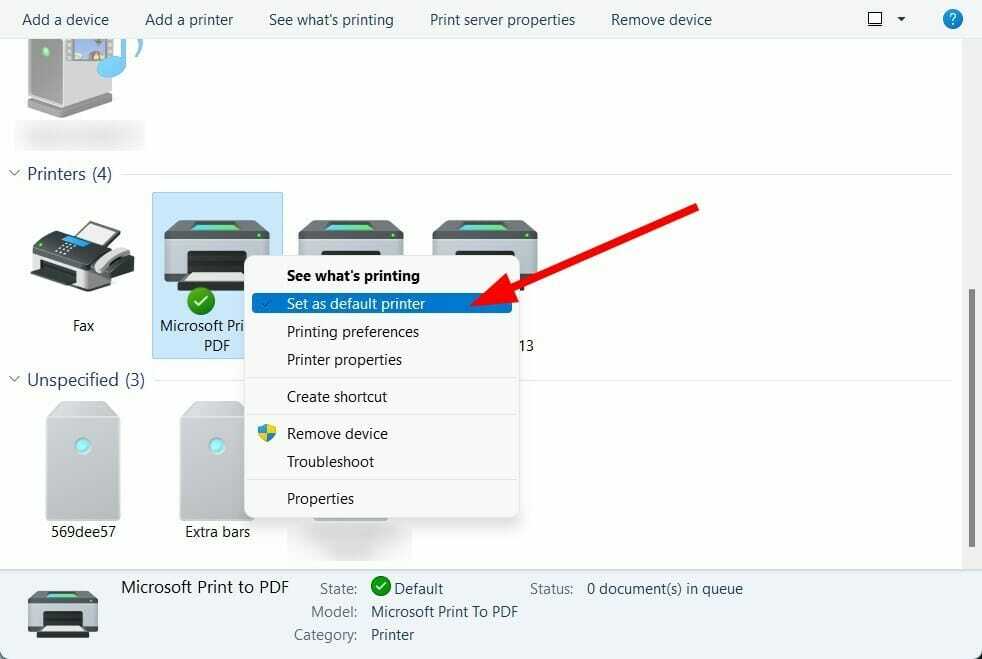
Ak ste k počítaču so systémom Windows 11 nedávno pripojili inú tlačiareň, je pravdepodobné, že váš systém zmenil predvolenú tlačiareň.
Vyššie uvedené kroky vám teda pomôžu skontrolovať a tiež nastaviť sieťovú tlačiareň ako predvolenú tlačiareň.
6. Spustite rýchle skenovanie SFC
- Otvor Štart Ponuka.
- Hľadať Príkazový riadok.

- Kliknite na Spustiť ako správca.
- Zadajte nižšie uvedený príkaz a stlačte Zadajte:
sfc /scanow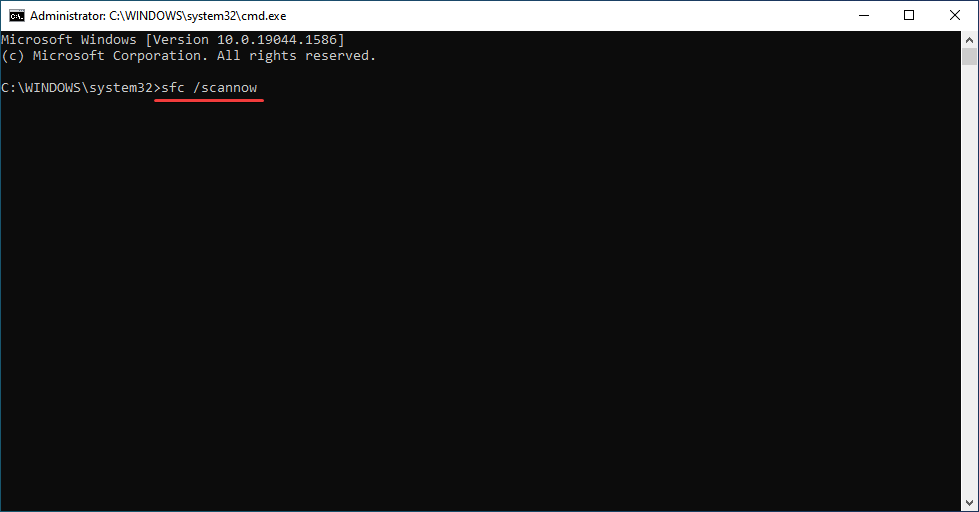
- Váš systém začne skenovať a prípadne problém vyrieši.
- Reštartujte počítač.
Tip odborníka: Niektoré problémy s počítačom je ťažké vyriešiť, najmä pokiaľ ide o poškodené úložiská alebo chýbajúce súbory systému Windows. Ak máte problémy s opravou chyby, váš systém môže byť čiastočne poškodený. Odporúčame vám nainštalovať Restoro, nástroj, ktorý naskenuje váš stroj a zistí, v čom je chyba.
Kliknite tu stiahnuť a začať s opravou.
SFC Scan je veľmi výkonný vstavaný nástroj na riešenie problémov systému Windows. Automaticky prehľadá všetky systémové súbory a nahradí poškodené.
Jednoducho spustite príkaz v CMD a o všetko ostatné sa postará váš počítač. Môžete skúsiť použiť nástroj SFC Scan a zistiť, či sa tým problém so sieťovou tlačiarňou Windows 11 vyriešil.
Prípadne môžete využiť aj dôveryhodný softvér tretej strany, tzv Restoro. Spustenie tohto nástroja vám pomôže vyriešiť problémy spôsobené poškodenými systémovými súbormi.
Súbory súvisiace so systémom, ak sú poškodené, môžu brániť hladkému fungovaniu počítača. Preto je veľmi dôležité ich opraviť. A preto môžete vyskúšať Restoro a zistiť, či to vyrieši váš problém alebo nie.
7. Skontrolujte prítomnosť vírusov
- Klikni na šípka nahor v pravom dolnom rohu panela úloh.

- Vyberte si Zabezpečenie systému Windows.

- Vyberte Ochrana pred vírusmi a hrozbami.

- Kliknite na Rýchla kontrola a nechajte Windows Security skenovať váš počítač na vírusy a malvér.

- Môžete si tiež vybrať Možnosti skenovania možnosť.

- Pod Možnosti skenovania, tu môžete ísť na a Úplné skenovanie na hĺbkovú kontrolu počítača na prítomnosť vírusov alebo škodlivého softvéru.

Tu sme ukázali kroky pomocou programu Windows Security Defender na skenovanie počítača na vírusy, pretože sme nemali žiadne antivírusové aplikácie tretích strán nainštalovaný na našom počítači so systémom Windows 11.
Vyššie uvedené kroky vám však poskytnú predstavu, že musíte vykonať kontrolu, aby ste skontrolovali, či sa vo vašom počítači nenachádzajú vírusy alebo malvér.
Prítomnosť vírusu alebo škodlivého softvéru nielenže spôsobuje niekoľko problémov, ale je zodpovedná aj za problémy, ako sú problémy so sieťovou tlačiarňou systému Windows 11. Celkovo ovplyvňujú bezproblémové fungovanie vášho PC.
Keďže vírusy a malvér sú rôznych typov, môžu spôsobiť rôzne problémy. Takže by bolo bezpečné skontrolovať váš počítač na vírusy.
8. Obnovte sieťové nastavenia tlačiarne
- Stlačte a podržte Zrušiť alebo X tlačidlo na tlačiarni vytlačíte stránka siete.
- Ďalej stlačte a podržte tlačidlo Moc tlačidlo na tlačiarni.
- Stlačte tlačidlo sieť tlačidlo dvakrát.
- Potom stlačte tlačidlo Zrušiť tlačidlo trikrát. Tým sa vytlačí a konfiguračná stránka siete.
- Uvoľnite Moc tlačidlo.
Tu musíte zabezpečiť, aby bol na konfiguračnej stránke siete uvedený predvolený názov siete hpsetup. Okrem toho by mal čítať predvolený režim komunikácie ad hoc.
Vyššie uvedené nastavenia a kroky platia len vtedy, ak máte v sieti nastavenú tlačiareň HP. Ak máte sieťovú tlačiareň inej značky, môžete si pozrieť ich stránky podpory.
9. Skontrolujte aktualizácie systému Windows
- Stlačte tlačidlo Vyhrať + ja tlačidlá na otvorenie nastavenie.
- Vyberte aktualizácia systému Windows z ľavého panela.
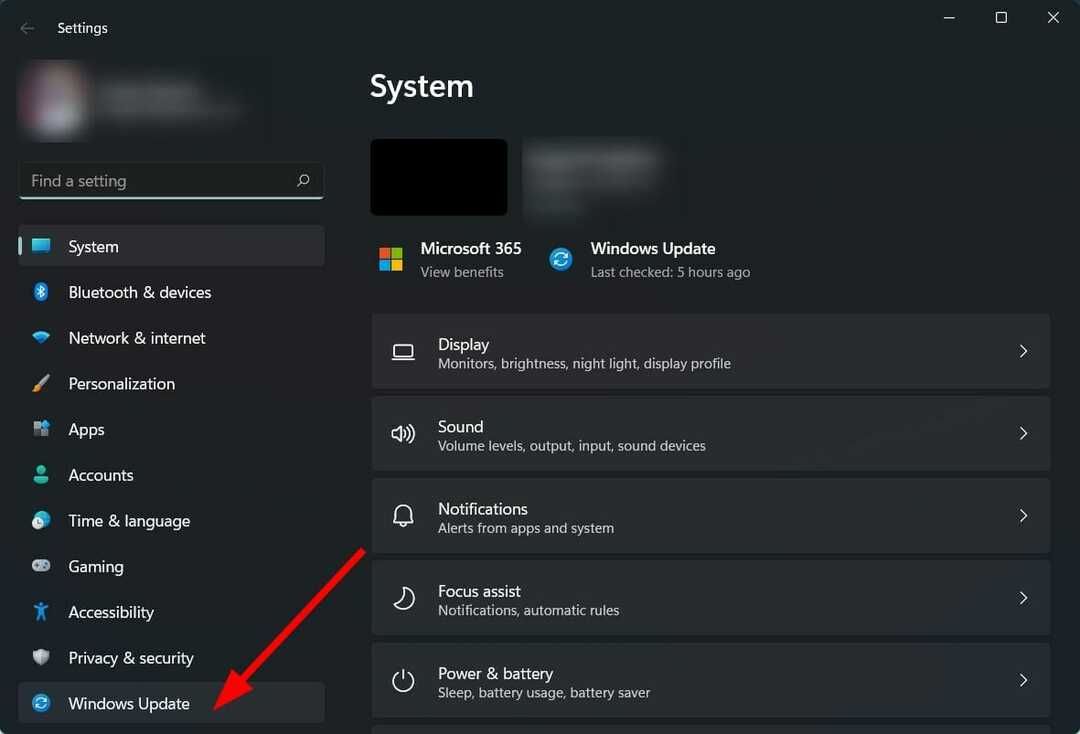
- Kliknite na Skontroluj aktualizácie tlačidlo.
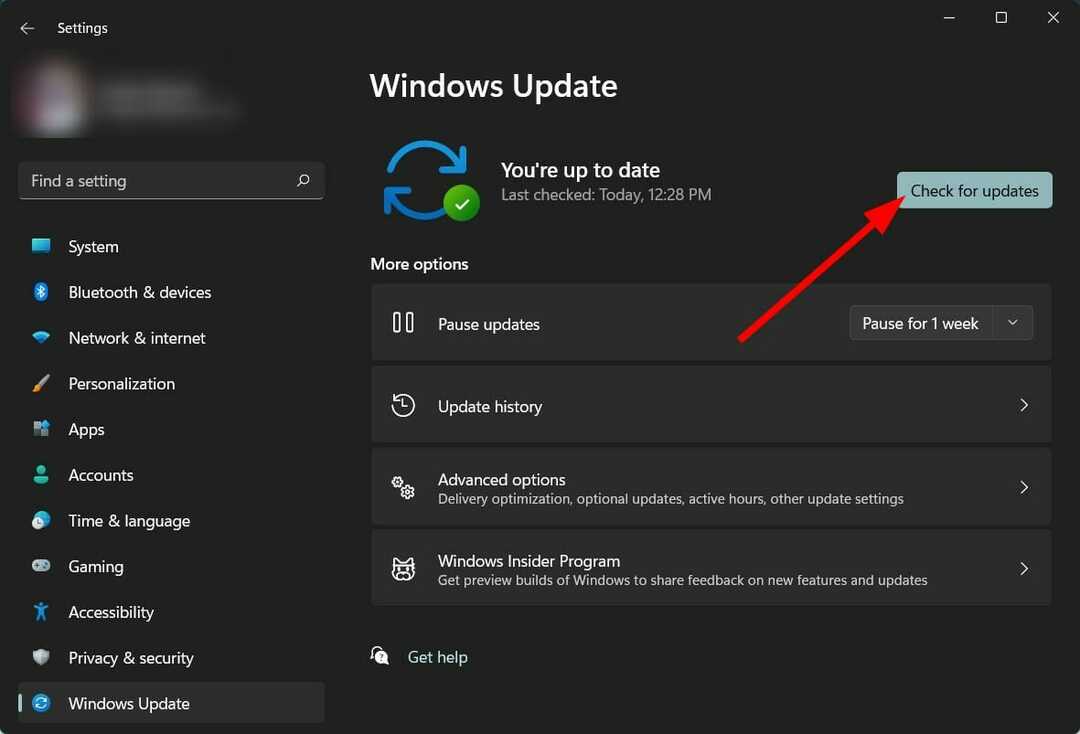
Je pravdepodobné, že v dôsledku chyby prítomnej vo verzii aktualizácie systému Windows nainštalovanej na vašom počítači sieťová tlačiareň nefunguje správne.
Odporúča sa, aby ste svoj počítač udržiavali v aktualizovanom stave, pretože spoločnosť Microsoft vydáva nové aktualizácie, ktoré prinášajú nielen nové funkcie, ale aj opravy chýb takýchto chýb.
Čo ešte môžem urobiť, aby som vyriešil problém so sieťovou tlačiarňou v systéme Windows 11?
Ak sa problém so sieťovou tlačiarňou nevyriešil ani po vykonaní všetkých vyššie uvedených metód, existuje niekoľko ďalších riešení, ktoré môžete použiť a dúfajme, že problém vyriešite:
➡ Vykonajte obnovenie systému
Niektorí používatelia oznámili, že problém so sieťovou tlačiarňou sa u nich začal objavovať až po nedávnej inovácii počítača so systémom Windows 11.
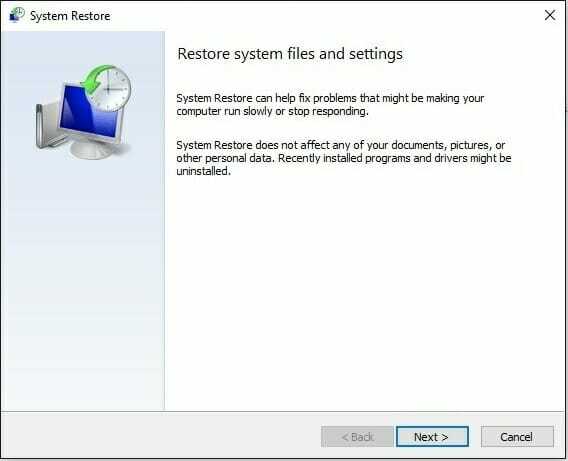
Ak je to tak aj u vás, odporúčame vám vykonať obnovenie systému. Pomocou tejto metódy systém Windows vráti váš počítač do rovnakého stavu ako vo vybratom dátume, keď všetko fungovalo úplne normálne.
➡ Skontrolujte, či ste pripojení k rovnakej sieti Wi-Fiako vaša tlačiareň
Sieťová tlačiareň je pripojená k sieti pomocou Wi-Fi alebo ethernetu. Existuje viac šancí, že vaša sieťová tlačiareň bude používať Wi-Fi.
Preto vám odporúčame skontrolovať, či sú váš počítač a tlačiareň pripojené k rovnakej sieti Wi-Fi alebo nie.
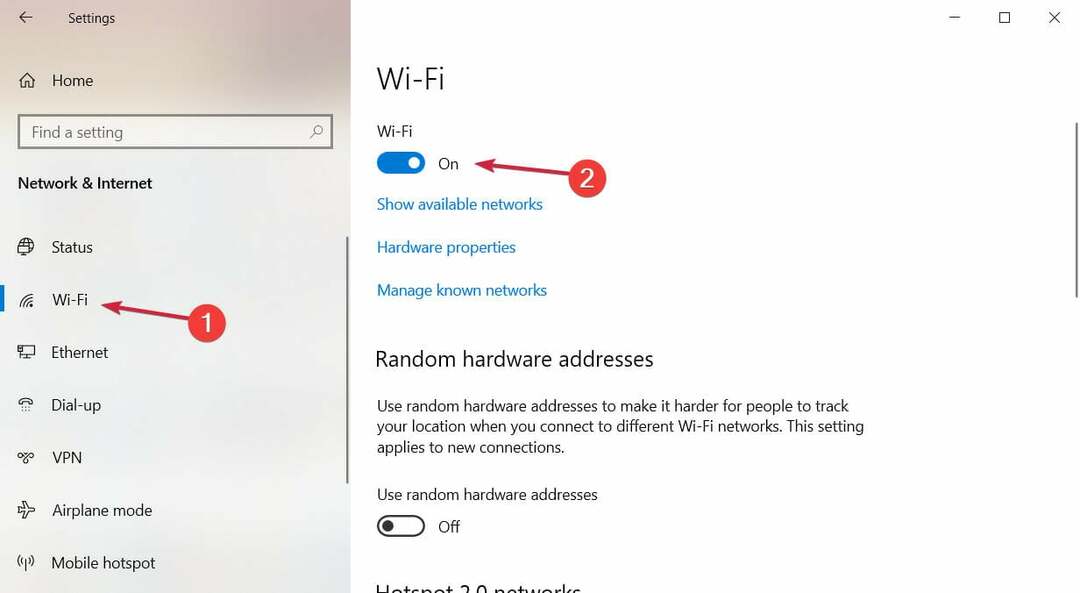
Ak tlačiareň alebo váš počítač nie sú pripojené k rovnakej sieti, príkazy, ktoré odosielate prostredníctvom počítača, neprejdú do vašej sieťovej tlačiarne.
➡ Vypnite bránu firewall
Windows Defender Firewall je vinníkom mnohých problémov súvisiacich so sieťou. Ak ste bránu firewall nastavili veľmi prísne, spôsobí to takéto problémy.

V takom prípade vám odporúčame vypnúť bránu firewall otvorením Zabezpečenia systému Windows a vypnutím brány Windows Defender Firewall.
Vyššie uvedené riešenia sú pravdepodobne dostatočné na to, aby ste vyriešili problémy so sieťovou tlačiarňou systému Windows 11.
Dajte nám vedieť v sekcii komentárov nižšie, ktoré z riešení vám pomohlo odstrániť problém. Môžete tiež zdieľať akékoľvek ďalšie tipy, ktoré vám pomohli vyriešiť riešenie, v sekcii komentárov nižšie.
 Stále máte problémy?Opravte ich pomocou tohto nástroja:
Stále máte problémy?Opravte ich pomocou tohto nástroja:
- Stiahnite si tento nástroj na opravu počítača na TrustPilot.com hodnotené ako skvelé (sťahovanie začína na tejto stránke).
- Kliknite Spustite skenovanie nájsť problémy so systémom Windows, ktoré by mohli spôsobovať problémy s počítačom.
- Kliknite Opraviť všetko na opravu problémov s patentovanými technológiami (Exkluzívna zľava pre našich čitateľov).
Používateľ Restoro stiahol 0 čitateľov tento mesiac.


![Oprava: PoE sa nemôže pripojiť k opravnému serveru [Rýchla oprava]](/f/b11aeccec0865451d03f91f0a814ad85.jpg?width=300&height=460)